在建筑CAD平面圖中,房間編號是必不可少的。那對于一般的建筑CAD平面圖,可以手動布置房間編號,具體該如何操作呢?下面就和小編一起來了解一下浩辰CAD暖通軟件中手動布置房間編號的相關操作技巧吧!
CAD中手動布置房間編號的操作步驟:
布置完房間編號后,通過負荷計算軟件讀取編號,然后進行編輯,計算完成后,再把數據更新到房間編號。浩辰CAD暖通軟件中手動布置房間編號采用是非模態對話框,用戶可以隨時改時數據。
首先打開浩辰CAD暖通軟件,然后依次點擊【浩辰暖通】工具箱中的【負荷計算】—【手動布置】,即可調出【布置房間編號】對話框。如下圖所示:

【建筑名稱】添加建筑和刪除建筑。
【樓層名稱】添加樓層和刪除樓層。
【戶型】勾選戶型,當前房間屬于戶型內。
【房間名稱】當前房間編號和房間名稱,布置完成后,房間編號會自動遞增。
【>>】提取 CAD 圖紙上的房間名稱。
例布置完后效果圖:
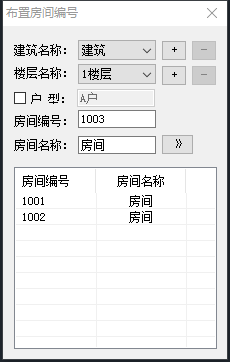
上述教程中小編給大家整理介紹了使用浩辰CAD暖通軟件在建筑CAD平面圖中手動設置房間編號的具體操作步驟,是不是很簡單呢?想了解更多相關CAD教程的話請持續關注浩辰CAD軟件官網教程專區哦!

2023-08-30

2023-07-19

2022-06-20

2022-01-18

2021-12-07

2021-11-03

2021-10-25

2021-09-08

2021-09-06

2021-08-23

2021-08-19
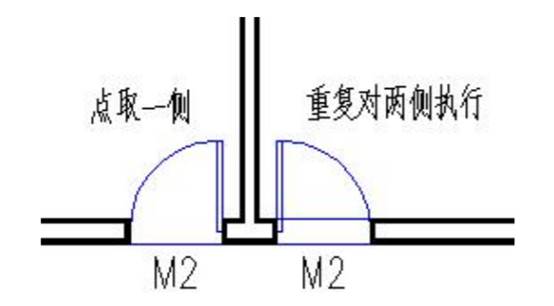
2021-04-15
